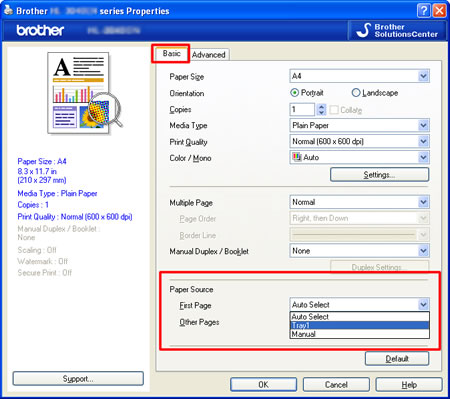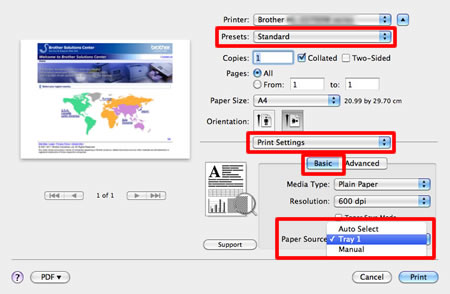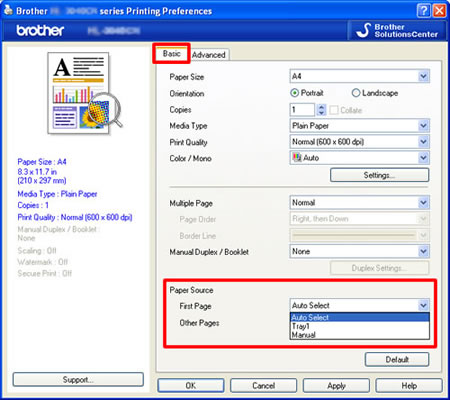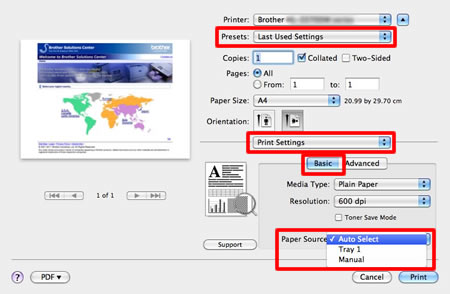DCP-7057WR
Часто задаваемые вопросы и устранение неполадок |
Ручная подача
Сообщение Ручная подача появляется, если слот для ручной подачи выбран в качестве источника бумаги по умолчанию в драйвере принтера.
См. решение, применимое для вашего случая:
- Для печати из слота для ручной подачи перейдите к разделу СЛУЧАЙ A: Печать из слота для ручной подачи.
- Если не требуется печатать из слота для ручной подачи, перейдите к разделу СЛУЧАЙ B: Печать из лотка для бумаги (лотка 1).
СЛУЧАЙ A: Печать из слота для ручной подачи.
- Поднимите опорную панель, чтобы бумага не выпадала из выходного лотка (лотка для вывода листов лицевой стороной вниз), или забирайте каждую страницу сразу после её выхода из устройства.
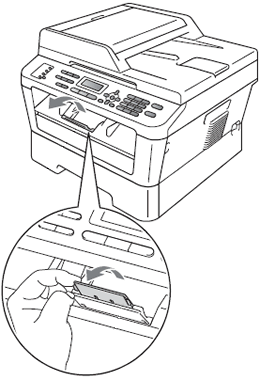
- Откройте крышку слота для ручной подачи бумаги.

- Обеими руками отрегулируйте направляющие бумаги слота для ручной подачи по ширине используемой бумаги.

- Обеими руками вставьте один лист бумаги в слот для ручной подачи, чтобы передний край листа касался ролика подачи бумаги.
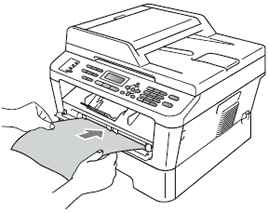
- Когда устройство начнёт втягивать бумагу, отпустите её. Бумагу следует подавать стороной для печати вверх. Бумага будет находится в устройстве, пока на него не будут переданы данные для печати.

Перед отправкой данных печати на устройство, выполните одно из следующих действий:
Для печати на наклейках:
Откройте заднюю крышку (крышку выходного лотка для вывода бумаги лицевой стороной вверх).Для печати на конвертах:
Откройте заднюю крышку (крышку выходного лотка для вывода бумаги лицевой стороной вверх) и опустите два зелёных рычага за задней крышкой. Подробнее см. здесь. - Документ будет напечатан. Если сообщение об ошибке не исчезло, перейдите к шагу 7.
- Формат бумаги, вставленной в слот для ручной подачи, может не соответствовать формату, выбранному в драйвере принтера. Проверьте формат бумаги. Чтобы узнать, как проверить или изменить формат бумаги, нажмите здесь.
Для печати на наклейках или конвертах из слота для ручной подачи нажмите здесь, чтобы посмотреть информацию о печати на наклейках и конвертах.
Проверьте, что используемая бумага отвечает требуемым спецификациям Brother. Подробнее о рекомендованной бумаге см. здесь. Чтобы узнать, какие типы бумаги можно использовать, нажмите здесь.
- Загрузите бумагу такого же формата, какой выбран в настройках драйвера принтера. Документ будет напечатан. Чтобы изменить источник бумаги, перейдите к шагу 2 в разделе СЛУЧАЙ B.
СЛУЧАЙ B: Печать из лотка для бумаги (лотка 1):
- Нажмите Отмена задания на панели управления устройства Brother, чтобы удалить задание печати.
- Проверьте, чтобы бумага не была вставлена в слот для ручной подачи.
Если бумага вставлена в слот для ручной подачи, то документ будет печататься из слота для ручной подачи, даже если в драйвере принтера выбран другой источник бумаги.
- Выполните одно из следующих действий:
- Для временного изменения лотка только для следующего задания печати перейдите к разделу ВАРИАНТ 1.
- Для изменения источника бумаги по умолчанию (лотка) для всех заданий печати перейдите к разделу ВАРИАНТ 2.
ВАРИАНТ 1: Временное изменение лотка для следующего задания печати:
Для Windows / Для Macintosh
Для Windows:
ПРИМЕЧАНИЕ: Пункты и экраны могут различаться в зависимости от используемой операционной системы.
- В используемом приложении выберите меню Печать.
(Шаги для выбора меню печати различаются в зависимости от используемого приложения.)
- Нажмите Свойства.
- Нажмите вкладку Основные (Basic) и выберите значение Лоток 1 (Tray1) в раскрывающемся списке Источник бумаги (Paper Source).
- Нажмите OK, чтобы отправить задание печати на устройство.
Для Macintosh:
ПРИМЕЧАНИЕ: Шаги и экраны могут различаться в зависимости от используемой операционной системы.
- Выберите Print в меню File и откройте диалоговое окно "Print".
- Выберите Standard в поле Presets.
- Выберите Print Settings в раскрывающемся меню опций печати.
- Нажмите Basic и выберите Tray1 в поле Paper Source. Нажмите Print.
ВАРИАНТ 2: Изменение лотка по умолчанию для всех заданий печати:
Для Windows / Для MacintoshДля Windows:
ПРИМЕЧАНИЕ: Шаги и экраны могут различаться в зависимости от используемой операционной системы.
- Откройте Настройки печати.
Нажмите здесь, чтобы узнать, как открыть Настройки печати.
- Нажмите вкладку Основные (Basic) и выберите значение Автовыбор (Auto Select) или Лоток 1 (Tray1) в раскрывающемся списке Источник бумаги (Paper Source). Если задать параметр Автовыбор (Auto Select), бумага будет автоматически подаваться из одного из лотков (лотка для бумаги или слота для ручной подачи) с определённым форматом бумаги, соответствующим вашему документу. Если требуется использовать Лоток 1 в качестве источника бумаги по умолчанию, выберите Лоток 1 (Tray1).
- Нажмите Применить (Apply) для сохранения настроек. Затем нажмите OK.
Для Macintosh:
ПРИМЕЧАНИЕ: Шаги и экраны могут различаться в зависимости от используемой операционной системы.
- Выберите Print в меню File и откройте диалоговое окно Print.
- Выберите Last Used Settings в поле Presets.
- Выберите Print Settings в раскрывающемся меню опций печати.
- Нажмите Basic и выберите Auto Select или Tray1 в поле Paper Source. Нажмите Print.
Если задать параметр Автовыбор (Auto Select) бумага будет автоматически подаваться из одного из лотков (лотка для бумаги или слота для ручной подачи) с определённым форматом бумаги, соответствующим вашему документу. Если требуется использовать Лоток 1 в качестве источника бумаги по умолчанию, выберите Лоток 1 (Tray1).